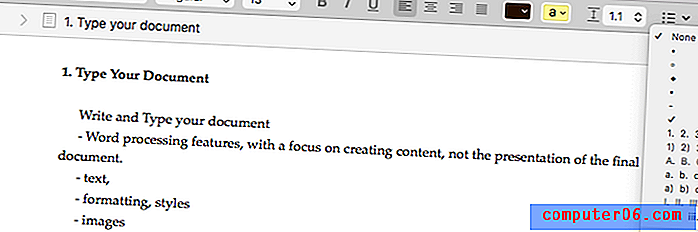Jak usunąć narzędzie z paska narzędzi w Photoshop CC
Podczas pracy w Photoshopie pasek narzędzi po lewej stronie okna jest prawdopodobnie najważniejszą rzeczą, której używasz. Zapewnia dostęp do wszystkich różnorodnych narzędzi, które pozwalają tworzyć i edytować obrazy, nad którymi pracujesz.
Ale na tym pasku narzędzi mogą znajdować się narzędzia, których nigdy nie używasz, i chciałbyś uporządkować pasek narzędzi, abyś był bardziej wydajny. Na szczęście program Photoshop CC umożliwia edytowanie tej lokalizacji i usuwanie narzędzi, których nie chcesz lub nie potrzebujesz.
Jak przenosić niechciane narzędzia w programie Photoshop CC
Program Photoshop CC nie umożliwia całkowitego usunięcia narzędzia z paska narzędzi. Pozwala jednak przenieść go do sekcji „Dodatkowe narzędzia” znajdującej się na dole paska narzędzi. To skutecznie usuwa go z domyślnego widoku paska narzędzi, ale pozostawia go dostępnym w przypadku, gdy później okaże się, że faktycznie potrzebujesz tego narzędzia.
Krok 1: Otwórz program Photoshop CC.
Krok 2: Wybierz kartę Edycja u góry okna.

Krok 3: Wybierz opcję paska narzędzi na dole tego menu.
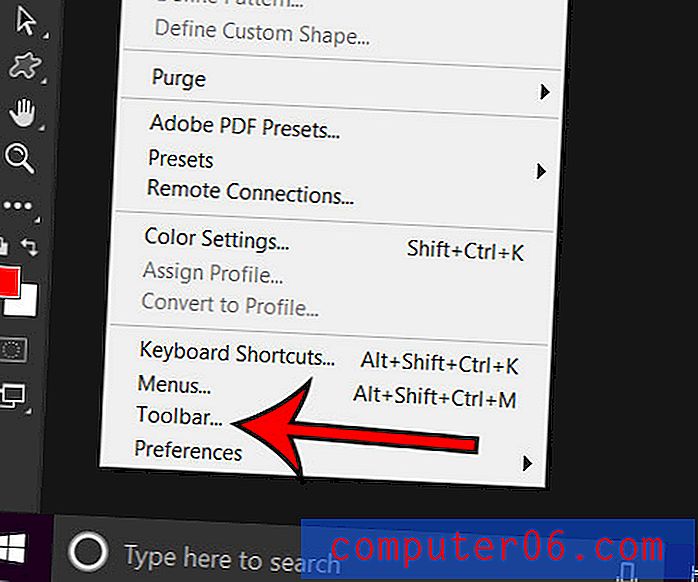
Krok 4: Kliknij narzędzie, którego nie chcesz w lewej kolumnie, a następnie przeciągnij je do prawej kolumny. Po zakończeniu przeciągania i upuszczania narzędzi kliknij przycisk Gotowe w prawym górnym rogu okna.
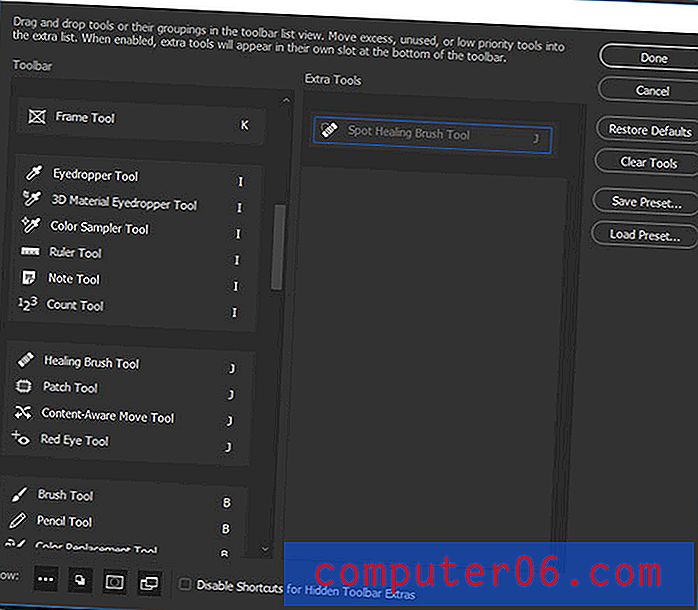
Czy zauważyłeś, że podczas tworzenia nowej warstwy tekstowej jest już obecny tekst? Dowiedz się, jak usunąć ten tekst zastępczy, jeśli wolisz zamiast tego zacząć od pustej warstwy tekstowej.